VOB (oggetto video) è un formato contenitore multimediale utilizzato principalmente nei supporti DVD-Video per archiviare video, tracce audio, sottotitoli, menu DVD e contenuti di navigazione.
Quando ottieni diversi file VOB separati, potresti voler combinarli per visualizzarli, modificarli o condividerli successivamente. Stai cercando un modo semplice per unisci file VOB?

Questo post ti guiderà attraverso come unire file VOB. Puoi imparare 3 metodi efficaci per unire più file VOB in un singolo video.
Parte 1. Come unire file VOB su PC Windows e Mac senza perdita di qualità
Convertitore video definitivo è un editor video e uno strumento di conversione completo che può aiutarti a unire due o più file VOB insieme senza perdita di qualità. Puoi usarlo come unificatore VOB, fusione VOB o combinatore VOB per unire file VOB.
Oltre alla funzione di fusione dei video, offre anche molte altre utili funzioni di editing tra cui tagliare, ritagliare, ruotare, regolare gli effetti, migliorare la qualità del video, aggiungere effetti 3D o applicare filtri, aggiungere la tua filigrana personale e altro ancora.

- Unisci due o più file VOB insieme su PC Windows 11/10/8/7 e Mac.
- Supporta video ad alta risoluzione anche fino a 8K/5K/4K e file audio lossless/lossy.
- Cambia i sottotitoli e tracce audio dei video modificati.
- Offri più strumenti come Editor di metadati multimediali, Compressore video, Creatore GIF, Creatore 3D e Ottimizzatore video.
Download gratuito
Per Windows
Download sicuro
Download gratuito
per macOS
Download sicuro
Passo 1.Fai doppio clic sul pulsante di download qui sopra per scaricare questo strumento di fusione VOB sul tuo computer. Esegui il file di installazione e segui le istruzioni per installarlo gratuitamente ed eseguirlo.
Quando apri questo software, fai clic sul pulsante grande più icona o Aggiungere i file pulsante per caricare i file VOB che desideri unire.

Passo 2.Dovresti sapere che i tuoi file VOB verranno uniti nell'ordine in cui sono elencati nello strumento di fusione video. Quindi dovresti fare clic su giù/su per disporli e assicurarti che siano nell'ordine corretto. Inoltre, puoi fare clic Taglio icona sotto il video aggiunto per rimuovere alcune parti indesiderate con il file taglierina video.
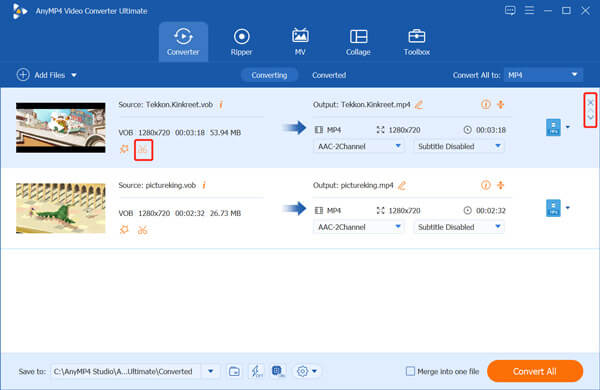
Passaggio 3.Spunta il Unisci in un unico file casella davanti al Converti tutto pulsante nell'angolo in basso a destra.

Passaggio 4.Se desideri selezionare un altro formato di output per il video unito, puoi fare clic su Converti tutto in. Durante questo passaggio, dovresti scegliere un formato che mantenga l'immagine originale e la qualità del suono. Successivamente, puoi fare clic sul pulsante Converti tutto per iniziare a combinare insieme i file VOB.
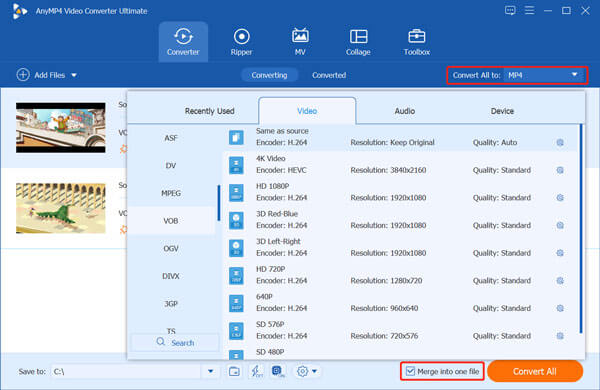
Il video modificato non verrà aggiunto con alcuna filigrana. Inoltre, con l'adozione della tecnologia di accelerazione avanzata, può darti una velocità di fusione VOB super veloce.
Parte 2. Come unire file VOB online e gratuitamente
Per unire file VOB, puoi anche fare affidamento su alcuni strumenti di unione video online gratuiti. Qui ti presentiamo il popolare Fusione video gratuita per unire i clip video in un unico file. Rispetto ad altre fusioni VOB online, non ha limiti alla dimensione del file VOB e all'accesso/registrazione dell'account. Ancora più importante, questo strumento online gratuito non aggiungerà alcuna filigrana al tuo video di output.
Passo 1.Vai a questo sito di fusione video gratuita sul tuo browser come Chrome, IE, Firefox o Safari. Clic Aggiungi video per l'unione pulsante per installare un piccolo launcher per la fusione dei VOB online. Quindi carica i tuoi video tramite una finestra pop-up.

Passo 2.Dopo il caricamento, puoi selezionare una risoluzione video di output e un formato adatti per il tuo video. Quindi fare clic Unisci adesso per unire insieme i file VOB.

Oltre ai file VOB, supporta anche video in molti altri formati tra cui MP4, AVI, MOV, FLV, WMV, 3GP e altri. Puoi usarlo per combinare qualsiasi video clip in uno solo mantenendo la qualità originale.
Parte 3. Come unire insieme i file VOB utilizzando VLC
Lettore multimediale VLC è progettato con molte funzionalità di modifica inclusa la fusione dei video. Se hai installato VLC sul tuo computer, puoi usarlo per unire file VOB.
Passo 1.Avvia VLC Media Player sul tuo computer. È compatibile con Windows 10/8/7, macOS e Linux. Puoi installare gratuitamente la versione corretta dal sito VideoLAN ufficiale. Clic Media menu in alto e quindi selezionare Apri più file opzione dall'elenco a discesa.
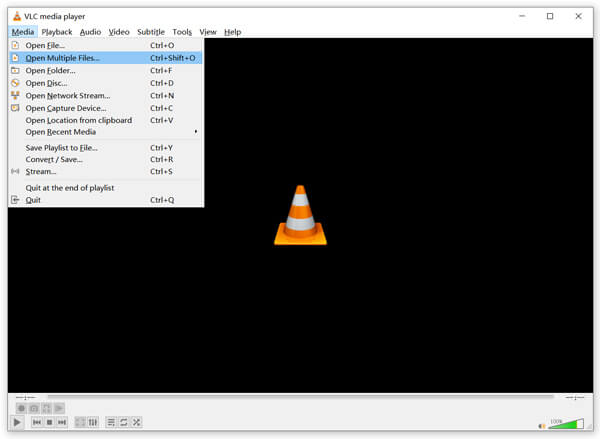
Passo 2.Nel pop-up Apri Media finestra, fare clic Aggiungere pulsante per sfogliare e importare i file VOB che desideri unire sotto il file File scheda. Quindi fare clic su Giocare pulsante e selezionare il Convertire opzione.
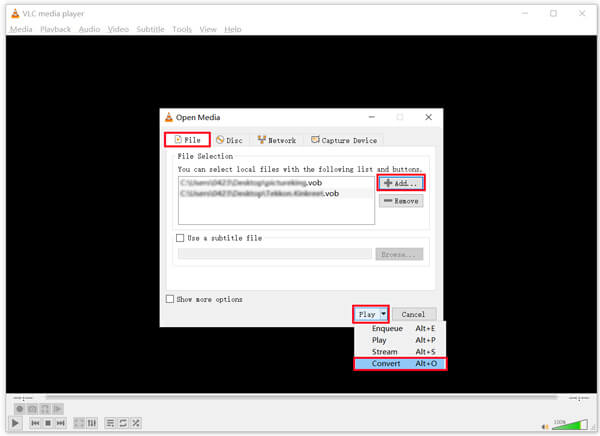
Passaggio 3.Nel nuovo Convertire finestra, è possibile selezionare un formato di output adatto per il video in uscita Profilo. Faresti meglio a spuntare il Visualizza l'output opzione nelle Impostazioni. Quindi fare clic su Inizio pulsante per unire file VOB utilizzando VLC.
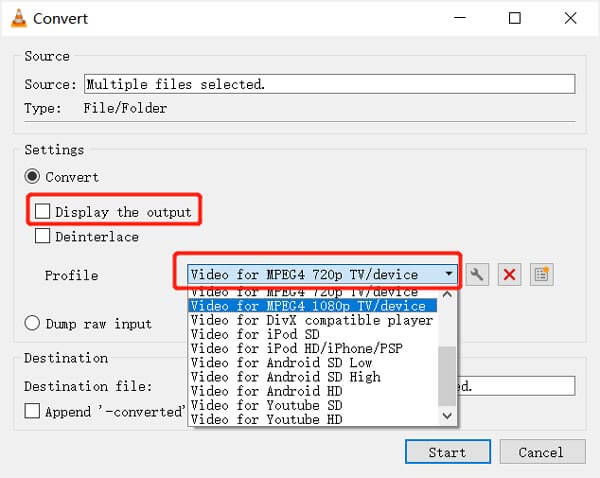
Ci vorrà del tempo per completare l'unione dei file VOB. Non chiudere VLC finché puoi ancora vedere il file Conversione del file notifica nella parte superiore di VLC Media Player.
Parte 4. Domande frequenti su come unire file VOB
-
Posso riprodurre file VOB in Windows Media Player?
Windows Media Player non supporta nativamente il formato VOB. Se vuoi riprodurre file VOB in Windows Media Player, devi installare il codec VOB necessario.
-
Quale programma aprirà i file VOB?
Per aprire file VOB sul tuo computer, puoi fare affidamento su alcuni lettori multimediali di terze parti come VLC Media Player, PotPlayer, KMPlayer, Winamp, GOM Player, MediaPlayerLite e altro ancora.
-
Come posso convertire gratuitamente VOB in MP4?
Per convertire gratuitamente VOB in MP4, puoi utilizzare il popolare Convertitore video gratuito per effettuare la conversione video direttamente online. È in grado di convertire file video in qualsiasi formato video popolare mantenendo la qualità originale.
Conclusione
Come faccio a unire insieme i file VOB? Sia che tu voglia unire file VOB o combinare clip video in altri formati, puoi utilizzare gli strumenti di fusione video consigliati sopra per modificare facilmente più video in un singolo file.
Altro da Blu-ray Master


